A flip kamra Skype
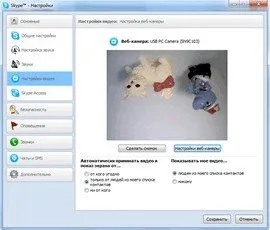
Az egyik leggyakoribb probléma, hogy sok felhasználó - egy fordított kép a laptop vagy asztali számítógép webkamera Skype és így tovább. Leggyakrabban ez a probléma akkor jelentkezhet a Windows újratelepítése vagy frissítése a rendszer vezetők, mint a webkamera. Ebben a cikkben megmutatjuk, hogyan kell megoldani a problémát.
Nézzük meg a két fő megoldási lehetőségekről: a telepítés hivatalos vezetők és módosíthatja a webkamera beállításait.
1. módszer: Telepítse a meghajtókat
A leggyakoribb probléma felmerült, hogy a Skype-ban, ugyanakkor nem kizárva más lehetőség. A leggyakoribb oka egy fordított képet - a vezető. A probléma akkor jelentkezik, amikor frissíti vagy a már kialakult, vagy ha új meghajtók telepítése letöltött a hivatalos honlapon nem. Például:
- Illesztőprogramok telepítése során automatikusan a Windows telepítő. (Vagy szerelés kész illesztőprogram-csomagok).
- Szerelési végezzük bármely drayverpak (például egy jól ismert Pilóta Pack Solution).
Ahhoz, hogy megtudja, a típusát és változatát a telepített illesztőprogramok a webkamera, a dob Eszközkezelő (shortcut «Win + R» és a „Run”, írja «mmc compmgmt.msc»)
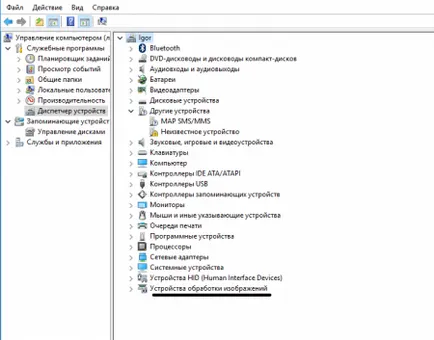
Ezután keresse meg a webkamera ( „Imaging Devices” menü), és dupla kattintással nyissa meg a menü „Tulajdonságok”.
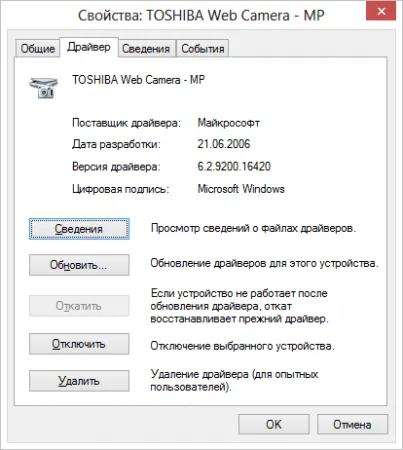
Az illesztőprogram telepítéséhez közvetlenül a modell, menj a helyszínre a webkamera gyártó vagy a laptop, és menj a támogatás szakaszban, és töltse le a vezetők. Minden szükséges drivereket lehet letölteni ingyenes. Driver telepítése után indítsa újra a számítógépet, és ellenőrizze a fényképezőgép működése, miután tett egy teszt hívást.
2. A web kamera beállításait Skype
Bizonyos esetekben újratelepíteni a vezető nem tud segíteni. Úgy tűnt, hogy a megfelelő illesztőprogramok kifejezetten a web kamera modell, de a kép a Skype-on is fordított. Ebben az esetben, akkor próbálja meg beállítani a fényképezőgépet közvetlenül a kliens a Skype.
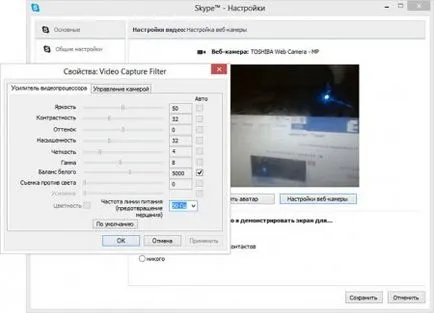
Keresse meg az elemet „Függőleges tükrözés” (angolul verzió Függőleges tükrözés vagy Forgatás) és forgásba 180 fok.
Megjegyzés: Egyes modellek a webkamerával képes forgatni a kép hiányzik. Ebben az esetben meg kell keresni a segédprogram dolgozni a kamerát, hogy jön a driver, vagy egy külön alkalmazás a gyártó honlapján.
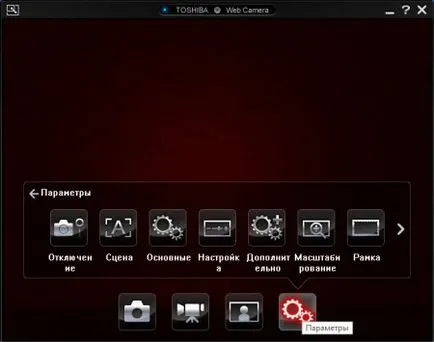
kamera vezérlő program szállított laptop gyártó.
Ha egyik fenti lehetőségek nem segít, próbálja meg teljesen eltávolítani a meghajtó (a Device Manager), és tiszta telepítése.
Asztali verzió Windows: